スポンサーリンク
皆さんこんにちは!今回は、iPhoneやiPadで利用できる便利なアプリ、「ショートカット」を活用した写真の効率的な整理術についてお話しします。デジタル化が進む現代において、私たちの生活には欠かせないデバイスとしてiPhoneやiPadがありますよね。そして、その中でもAppleの便利なアプリ、「ショートカット」が写真整理を驚くほど簡単にする方法を提供してくれます。
写真のデジタル化と整理の重要性
旅行や料理などの機会に写真を撮影することが増えましたが、その後の写真の整理や保存は意外と手間がかかりますよね。写真を一枚ずつ手作業で整理するのは大変ですし、関連する写真をまとめて保存するのも難しいことがあります。
ショートカットアプリで試行
以前、私も同じ悩みを抱えていました。写真をPCにインポートし、そこでペイントアプリで写真をつなぎ合わせて保存する手法を行っていましたが、これがとても手間でした。そこで、batファイルの作成も考えたのですが、結局「ショートカット」アプリで行えるかどうか試すことにしました。
ショートカットアプリとは?
「ショートカット」アプリは、Appleのデバイスで利用できるアプリで、さまざまなタスクを自動化したり、簡単な手順で実行できるショートカットのシナリオ、タスクを作成できます。豊富なアクティビティ(ファイルを開く、アプリを起動する、などの個々の操作)が用意されています。
写真の結合とまとめ保存
このアプリを使って写真の結合とまとめ保存を行うことができます。例えば、旅行中に撮影した風景写真や料理の写真を一つのファイルにまとめて保存したい場合、ショートカットアプリを使用すれば手間をかけずに簡単にできます。
ショートカットアプリを使った写真整理のメリット
ショートカットアプリを使用することで、手動で写真を一枚ずつ整理する手間が省けます。関連する写真も簡単にまとめて保存できるため、写真整理の作業が劇的に簡単になります。
具体的な使い方と作成手順
具体的な使い方や作成手順をご紹介します。スクリーンショット画像を交えて、わかりやすく解説していきます。これにより、誰でも簡単にショートカットアプリを活用して写真の整理ができるようになるでしょう。
実行イメージ(シナリオ名:スクショ結合01)
まずは、どのようなシナリオは紹介します。
1.下図は時系列順に並んでいます。シナリオを実行すると、写真一覧が表示されます。そして、結合したい順に写真を選択し「追加」をタップします。結合方向を選択します。次にフォーマットです、「入力と一致」にしたとします。メタデータの取り扱いについて聞かれますので、選択します。出力後のイメージが表示されるので「完了」をタップします。

2.写真の「最近の項目」アルバムに保存されています。
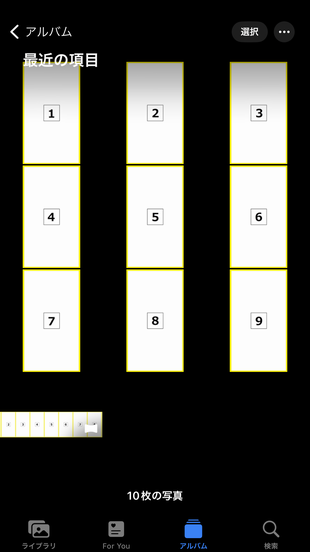
結合方向で「横方向」を選んだ場合は下図のようになります。

結合方向で「縦方向」を選んだ場合は下図のようになります。

結合方向で「グリッド」を選んだ場合は下図のようになります。
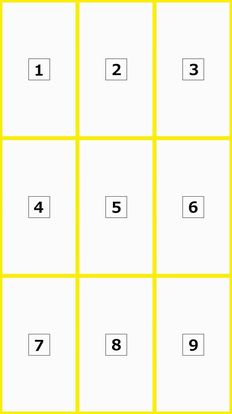
作成したシナリオの中身(シナリオ名:スクショ結合01)
スポンサーリンク
以下のように作れます。右側のものは、上から順番に、左側のものに対応しています。
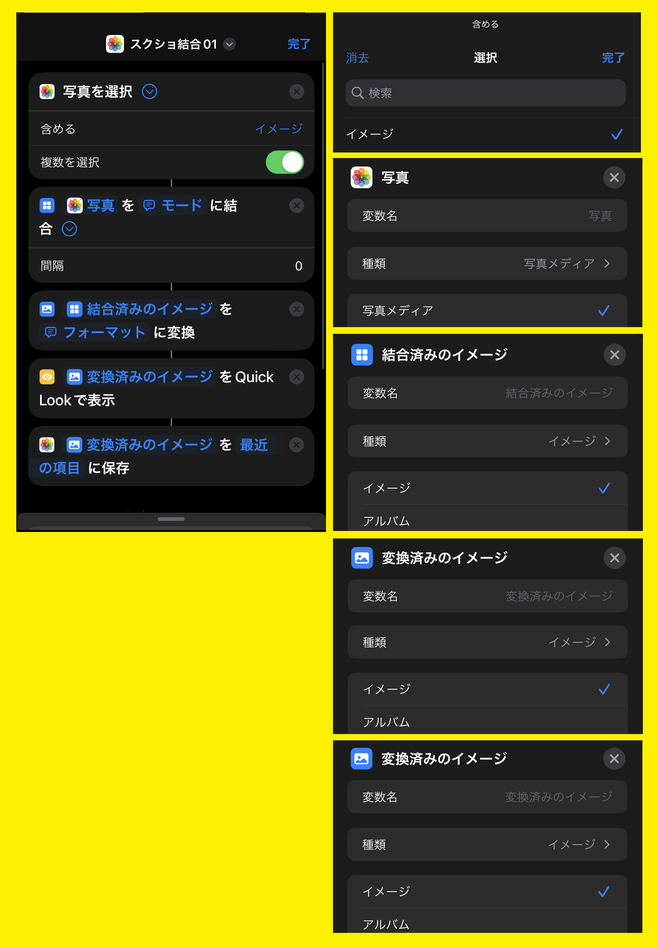
実行イメージ(シナリオ名:スクショ結合02)
「シナリオ名:スクショ結合01」では結合した画像を削除する場合は、写真フォルダで再度探して削除しなければならない。結合したもとの画像は削除するように改良版を用意しました。このシナリオでは、「シナリオ名:スクショ結合01」の実行処理の後に、本日日付でアルバムを作成して、そこに結合もとのスクショと、結合後のイメージを保存します。
下図の先頭1枚目ではシナリオが終わっている段階です。その後、下図の左から2枚目~6枚目の作業をすれば、結合もとの画像を削除できます。
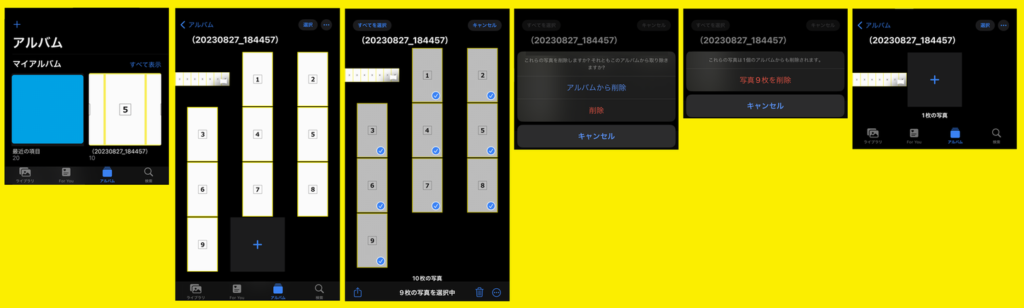
その後、本日日付のアルバムを削除すれば、整理しやすいのではないかと思います。

作成したシナリオの中身(シナリオ名:スクショ結合02)
以下のように作れます。右側のものは、上から順番に、左側のものに対応しています。
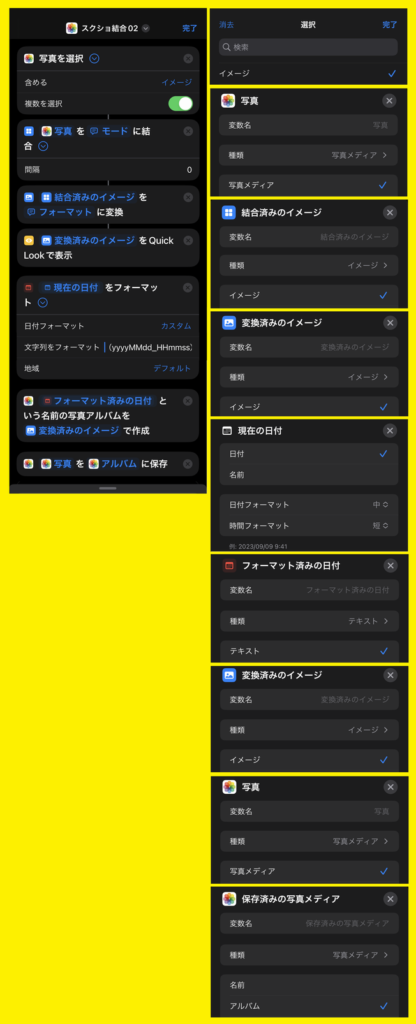
"文字列をフォーマット"のところには「(yyyyMMdd_HHmmss)」が入っています。
まとめと今後の展望
写真のデジタル化がますます進む中、効率的な整理方法は重要です。ショートカットアプリを使って、写真の整理をスマートに行いましょう。
写真整理の手間を減らして、より楽しい撮影体験を!「ショートカット」アプリを活用して、効率的な写真整理を始めてみませんか?皆さんにもぜひ試していただきたいと思います。
参考サイト/関連サイト
-最後までお付き合いいただきありがとうございます!
この情報が誰かの役にたてれば幸いです。
